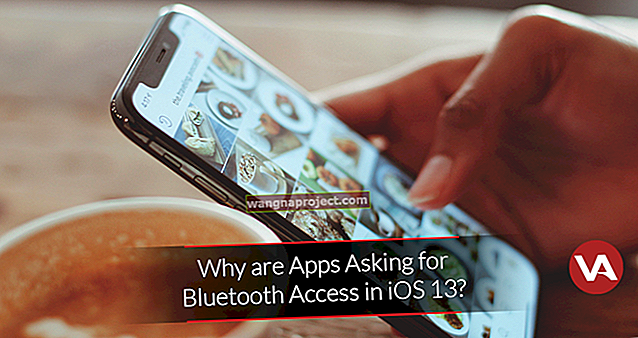Sa svakim ažuriranjem iOS-a, Apple u svoju kartu uključuje još novih značajki. To znači da poboljšani Favoriti, dijeljivi vodiči i impresivna značajka Look Around dolaze u više gradova.
U ovom ćemo vam postu pokazati kako koristiti sve najbolje značajke Apple Mapsa na iPhoneu, iPadu ili iPod touchu.
Brzo pristupite Favoritima
Već smo objasnili kako koristiti značajku Apple Maps Favorites u drugom postu. Ali Favoriti su toliko koristan dodatak Kartama da ga ovdje vrijedi ponovno objasniti.
Pomoću Favorita možete dobiti upute do svih često posjećenih lokacija sa samo nekoliko dodira. Bez obzira trebaju li vam upute do kuće s nekog novog mjesta ili želite provjeriti promet do posla, to možete jednostavno učiniti pomoću Favorita.
Kako dodati Favorite:
- Otvorite Karte i povucite traku za pretraživanje prema gore kako biste otkrili svoje Favorite.
- The Home i rada lokacije uvijek pojavljuju prvi na popisu favorita, osim ako ih ne izbrišete.
- Da biste dodali adrese za ta mjesta, dodirnite svaku opciju i uredite adresu na kartici s kontaktima.
- Da biste dodali druge Favorite, prijeđite prstom do desnog ruba popisa i taknite Add .
- Sada potražite tvrtku ili adresu koju želite i dodirnite da biste je dodali.
- Promijenite oznaku ili vrstu mjesta za svoj novi Favorit. Možete čak odabrati nekoga s kime ćete automatski dijeliti ETA kada dobijete upute do tog mjesta.
- Dodirnite Gotovo za završetak stvaranja novog Favorita.
 Dodajte Favorite u Karte
Dodajte Favorite u Karte
Vaš novi Favorit prikazuje se pored ostalih na Mapama. Prijeđite prstom po popisu da biste pregledali svakog od njih i dodirnite Favorit da biste učitali njegovo mjesto.
Kako urediti Favorite:
- Otvorite Karte i povucite traku za pretraživanje prema gore kako biste otkrili svoje Favorite.
- Dodirnite Pogledajte sve gore svoje favorite, a zatim upotrijebite sam tipku za uređivanje omiljenih pojedinosti.
- Dodirnite Uredi u donjem lijevom kutu da biste preuredili i izbrisali Favorite.
- Povucite i ispustite ručke na desnom rubu da biste Favorite premjestili u drugi redoslijed. Nažalost, ne možete premjestiti Favorite za dom ili posao, ali ih možete izbrisati.
- Da biste izbrisali Favorit, dodirnite gumb Minus ( - ), a zatim potvrdite da ga želite izbrisati .
- Kada završite s uređivanjem, dodirnite Gotovo .
 Uredi favorite u Mapama
Uredi favorite u Mapama
Za dodavanje Favorita možete koristiti i gumb Dodaj ( + ) u donjem desnom kutu zaslona Vidi sve .
Stvorite vlastite vodiče ili zbirke
Vodiči ili zbirke, ovisno o vašoj verziji iOS-a, omogućuju vam spremanje grupe lokacija zajedno u Apple Maps. To znači da biste mogli stvoriti kolekciju atrakcija koje želite posjetiti na putovanju, restorana u kojima ćete jesti na spoju ili klubova za izlazak u noćni izlazak.
Možete dijeliti Vodiče ili Zbirke za upotrebu drugim ljudima. Dijeljenje vodiča omogućuje drugim ljudima da imaju koristi od vašeg lokalnog znanja. Ali to također znači da možete preuzeti tuđe vodiče da biste i od njih naučili najbolja mjesta!
Glavna razlika između značajki Vodiči i Zbirke na Kartama je ta što Apple nudi profesionalno kurirane Vodiče za mali izbor gradova, poput New Yorka ili San Francisca.
Kako stvoriti Vodič ili Zbirku:
- Otvorite Karte i povucite traku za pretraživanje prema gore kako biste otkrili svoje vodiče ili zbirke ispod reda Favoriti.
- Ako imate manje od tri vodiča ili zbirke, taknite New Guide ili New Collection da biste ih stvorili.
- Ako imate tri ili više vodiča ili zbirki, dodirnite Vidi sve, a zatim pomoću gumba Dodaj ( + ) u donjem desnom kutu stvorite novi.
- Dajte imenu vodiču ili zbirci i dodirnite ikonu kamere da biste odabrali fotografiju za nju. Također možete ostaviti fotografiju praznom, a Karte će koristiti prvo mjesto koje dodate za stvaranje.
- Dodirnite Stvori da biste stvorili svoj prazni vodič ili zbirku.
 Dodajte zbirku u Karte
Dodajte zbirku u Karte
Kako dodati lokacije u vodič ili zbirku:
- Otvorite Karte, povucite traku za pretraživanje prema gore i dodirnite Vodič ili Zbirku. Ako ne možete vidjeti onu koju želite, dodirnite Vidi sve, a zatim dodirnite Vodič ili Zbirku.
- Prijeđite prstom prema gore da biste otkrili cijeli vodič ili zbirku, a zatim dodirnite gumb Dodaj ( + ) u donjem desnom kutu.
- Potražite mjesto pomoću naziva mjesta, opisa ili adrese. Zatim dodirnite gumb Dodaj pored rezultata pretraživanja da biste ga dodali u vodič.
- Ili otvorite Karte i pronađite mjesto koje želite dodati u svoj Vodič ili Zbirku kao i obično u Kartama. Pogledajte detalje za to mjesto i dodirnite Spremi u ili Dodaj u, a zatim Vodič ili zbirka u koju ga želite dodati.
 Dodajte lokacije u zbirku
Dodajte lokacije u zbirku
Kako urediti Vodič ili Zbirku:
- Otvorite Karte i povucite traku za pretraživanje prema gore kako biste otkrili svoje vodiče ili zbirke. Ako ne možete vidjeti onaj koji želite urediti, dodirnite Vidi sve .
- Dodirnite Vodič ili Zbirku koju želite urediti.
- Na vrhu vodiča ili zbirke upotrijebite opciju Poredaj da biste promijenili redoslijed popisa. Lokacije možete sortirati prema imenu , udaljenosti ili datumu dodavanja .
- Da biste izbrisali lokacije, dodirnite Uredi u donjem lijevom kutu i odaberite mjesta koja želite ukloniti. Zatim taknite Delete u donjem desnom kutu.
- Također možete prijeći prstom zdesna ulijevo da biste otkrili gumb Izbriši bez dodirivanja Uredi .
 Uredite kolekciju u Mapama
Uredite kolekciju u Mapama
Pogledajte oko sebe
Look Around nudi interaktivni pogled na razini ulice pomoću kojeg možete izbliza i osobno upoznati gradove širom svijeta. Pomoću ovoga možete se upoznati s odredištem prije nego što kročite kroz vrata.
Iako je Google svoju funkciju Street View implementirao prije nekoliko godina, Apple još uvijek uvodi značajku Maps Look Around za nove gradove. Da biste vidjeli popis lokacija Pogled okolo, posjetite web mjesto zbirke slika Apple Maps.
 Pristupite pretraživanju na kartama
Pristupite pretraživanju na kartama
Evo kako koristiti Pogled okolo s odredištima Apple Mapsa koja ga nude:
- Potražite ili odaberite mjesto na Kartama, a zatim prijeđite prstom prema gore za prikaz svih pojedinosti o tom odredištu.
- Ako je dostupno Pogled okolo, dodirnite Pogled okolo na prvoj slici za to mjesto.
- Kad se pojavi pogled Pogled okolo, kliznite prstom da biste gledali u različitim smjerovima, a zatim dodirnite mjesto kamo želite ići. Pogled okolo zumirat će duž ulice kako bi vam prikazao novi pogled.
- Dodirnite strelice za minimiziranje na vrhu zaslona da biste pogledali prozor Pogled okolo uz kartu. Kako se krećete u Pogled okolo, ikona Dvogled na karti mijenja se kako bi odražavala vaš novi pogled.
- Dodirnite Gotovo da biste zatvorili Pogled oko sebe kad završite.
 Pogledajte okolo na kartama
Pogledajte okolo na kartama
Look Around djeluje i u portretnom i pejzažnom prikazu, tako da možete koristiti ono što vam se najviše sviđa!
Podijelite svoje ETA
Još jedna izvrsna značajka Apple Mapsa je mogućnost dijeljenja vašeg predviđenog vremena dolaska (ETA) slijedeći upute. Ovdje se koriste automatizirani tekstovi ili obavijesti kako bi vaši prijatelji, članovi obitelji ili suradnici znali kada očekujete dolazak na određeno mjesto.
Ako ljudi s kojima dijelite našu ETA-u koriste i Apple uređaje, oni također mogu vidjeti vašu rutu i trenutno mjesto u aplikaciji Maps.
Dijeljenje ETA-e s kartama je prikladno i sigurno. Ne morate se niti brinuti hoćete li nadoknaditi izgubljeno vrijeme na putovanju, jer Share ETA automatski ažurira ljude ako naiđete na kašnjenja.
Da biste podijelili svoj ETA pomoću Karata:
- Odaberite svoje odredište na Kartama i dodirnite Upute .
- Odaberite rutu kojom želite ići i za početak dodirnite Idi .
- Prije nego što napustite, dodirnite Podijeli ETA pri dnu zaslona i odaberite kontakt s kojim ćete podijeliti ETA. Također možete prijeći prstom od dna zaslona prema gore kako biste otkrili gumb Dijeli ETA ako se u početku ne pojavi.
- Ako ne želite dijeliti svoju lokaciju, ponovno otvorite izbornik Dijeli ETA i dodirnite ikonu osobe da biste prestali dijeliti s njom.
 Podijelite svoje ETA na kartama
Podijelite svoje ETA na kartama
Više najboljih novih značajki u Apple Mapsu
Već smo obradili najuzbudljivije značajke u Appleovoj aplikaciji Maps. No, postoji mnoštvo manjih značajki koje također vrijedi ukratko spomenuti.
- Upute za vožnju biciklom: odaberite da biste dobili upute za vožnju biciklom koje koriste biciklističke staze i upozoravaju vas na povišenje ili stubišta.
- Upute za električna vozila: Karte uzimaju u obzir domet vašeg električnog automobila i planiraju zaustaviti i napuniti ako trebate.
- Pogled na križanje: Za vozače u Kini ova značajka dovodi vas u ispravnu traku prije nego što krenete.
- Tranzit u stvarnom vremenu: Sada možete vidjeti vrijeme polaska, mjesto prijevoza i detaljan raspored stanica za tranzit.
- Status leta: potražite detalje za let, uključujući terminale, izlaze, vrijeme polaska i još mnogo toga.
- Upozorenja o zagušenju: Karte nude upozorenja o zagušenju za veće gradove kako bi smanjili promet i upozorili vas na troškove.
- Povratne informacije kupaca: Ako trebate prijaviti problem s lokacijom, možete upotrijebiti redizajnirani obrazac za povratne informacije kako biste postupak pojednostavili.
Otkrijte nam svoje omiljene nove značajke Karata
Svaka od ovih značajki u Apple Mapsu izvrstan je dodatak aplikaciji. Ali ne koriste svi iste značajke ili ih upotrebljavaju tako često kao mi. Dakle, slobodno komentirajte u nastavku svoje osobne omiljene značajke na Kartama!
Ako niste sigurni odakle započeti, pogledajte nekoliko najnovijih značajki Mapsa u iOS-u 14 za nekoliko ideja.